这是一篇介绍监控系统Prometheus(普罗米修斯)的文章系列。 一、PromQL进阶 (一)、范围向量选择器: 概览 时间范围 时间格式 可用的时间单位有ms(毫秒)、s(秒)、m(分钟)、h(小时)、d(天)、w(周)和y(年); 必须使用整数时间,且能够将多个不同级别的单位进行串联组合,以时间单位由大到小为顺序,例如1h30m,但不能使用1.5h;注意 多个target上的数据抓取需要分散在抓取点前后一定的时间范围内,以均衡Prometheus server的负载; 因而,Prometheus 在趋势上的准确,但并非绝对精准。 偏移量修改器 使用方法是在选择器表达式之后使用“offset” 关键案字指定: (二)、指标类型: PromQL的指标类型 Counter :计数器,单调递增,除非重置 Gauge :仪表盘,可增可减的数据 Histogram :直方图,将时间范围内的数据划分成不同的时间段,并各自评估其样本个数及样本值之和,因而可计算出分位数,可用于分析因异常值而引起的平均值过大的问题。比如我们看指标load一天内的平均值很低,就以为load很低,这其实是一个误区,平均值并不能分析出具体一个时刻发生的特殊事件,所以通过分位数就可以很清晰的找到在特殊时刻发生特殊情况。 Summary :类似Histogram ,但客户端会直接计算并上报分位数; Counter rate(http_requests_total[2h]),获取2小时内,该指标下各时间序列上的http总请求数的增长速率; topk(3,http_requests_total[2h]),获取该指标下http请求总数排名前三的时间序列; irate(http_requests_total[2h]),高灵敏度函数,用于计算指标的瞬时速率;适用于短期时间范围内的变化速率分析; Gauge predict_linear(v,range-vector,t,scalar)函数可以预测时间序列v在t秒后的值,它通过线性回归的方式来预测样本数据的变化趋势; delta(v,range-vector)函数计算范围向量中每个时间序列元素的第一个值与最后一个值之差,从而展示不同时间点上的样本值的差异; Histogram 由横轴表示指标的数据取值区间,用纵轴表示样本统计的频率,从而能够以二维图的形式展现数值的分布情况 为了展示Histogram ,首先需要将数值的范围进行分段,而后统计每个间隔中有多少值; Histogram 的作用用于排查非常明显所以通过平均数来判断是有很大的迷惑性,我们应该使用分位数来了解真正的数据分布状态。
Summary PromQL 内置函数 二、服务发现 (一)、基于文件的服务发现 scrape_configs:
# The job name is added as a label job=<job_name> to any timeseries scraped from this config.
- job_name: 'prometheus'
# metrics_path defaults to '/metrics'
# scheme defaults to 'http'.
static_configs:
file_sd_configs: #基于文件的服务发现
files:
- targets/prometheus-.yaml #加载发现targets目录下所有prometheus-开头的配置文件
refresh_interval: 2m #每隔2分钟重载配置文件
# All nodes
- job_name: 'nodes'
file_sd_configs:
files:
- targets/nodes-.yaml
refresh_interval: 2m- targets:
- 192.168.0.62:9100
- 192.168.0.63:9100
- 192.168.0.64:9100
labels:
app: node-exporter
job: node- targets:
- 192.168.0.61:9100
labels:
app: prometheus
job: prometheus(二)、基于dns 的服务发现 set type=a Name: node1.cmxu.comquit<p>配置主文件:</p>
<code>`bash
scrape_configs:
job_name: 'node_exporter_dns' #基于SRV记录发现,不手动指定,默认就是基于SRV
dns_sd_configs:
names: ['_prometheus._tcp.cmxu.com'] job_name: 'docker_CADvisor_dns' #基于A记录发现names: ['node1.cmxu.com']<br>
<br> (三)、通过Consul发现 安装Consul wget https://releases.hashicorp.com/consul/1.6.1/consul_1.6.1_linux_amd64.zip
mkdir consul
cd consul
unzip consul_1.6.1_linux_amd64.zip启动consul #使用dev模式测试,开发环境使用server模式
./consul agent -dev -ui -data-dir=/root/consul/data/ -config-dir=/root/consul/ -client=0.0.0.0
注册服务节点 vim prometheus-servers.json #配置文件需要在之前consul启动时候制定的配置路径中
{
"services": [
{
"id": "prometheus-server-node01",
"name": "prom-server-node01",
"address": "192.168.0.56",
"port": 9090,
"tags": ["prometheus"],
"checks": [{
"http": "http://192.168.0.56:9090/metrics",
"interval": "5s"
}]
}
vim node1.json
{
"service": {
"id": "node_exporter-node01",
"name": "node01",
"address": "172.168.0.61",
"port": 9100,
"tags": ["nodes", "linux"],
"checks": [{
"http": "http://172.168.0.61:9100/metrics",
"interval": "5s"
}]
}
}修改prometheus配置为通过concul发现服务 vim prometheus.yml
scrape_configs:
# The job name is added as a label job=<job_name> to any timeseries scraped from this config.
- job_name: 'prometheus'
# metrics_path defaults to '/metrics'
# scheme defaults to 'http'.
consul_sd_configs: #关键配置,设置通过consul服务发现
server: "192.168.0.56:8500"
tags:
- "prometheus" #这里的标签值要对应之前concul的配置
refresh_interval: 2m
# All nodes
- job_name: 'nodes'
consul_sd_configs: #关键配置,设置通过consul服务发现
server: "192.168.0.56:8500"
tags:
- "nodes" #这里的标签值要对应之前concul的配置
refresh_interval: 2mcurl -X PUT -d '{"id": "node-exporter","name": "node02","address": "192.168.0.62","port": 9100,"tags": ["nodes", "linux"],"checks": [{"http": "http://192.168.0.62:9100/metrics", "interval": "5s"}]}' http://192.168.0.56:8500/v1/agent/service/register./consul services deregister -id="node-exporter"#node-exporter为服务实例ID
PUT http://192.168.0.56:8500/v1/agent/service/deregister/node-exporter最后还是需要把concul设置为开机启动 [Unit]
Description=consul-service
After=network.target
[Service]
Type=forking
user=root
ExecStart=/root/consul/consul.start.sh
ExecReload=/bin/kill -SIGHUP $MAINPID
ExecStop=/bin/kill -SIGINT $MAINPID
[Install]
WantedBy=multi-user.target graphical.targetchmod u+x /root/consul/consul.start.sh!/bin/bash
nohup /root/consul/consul agent -server -bootstrap-expect 1 -bind=127.0.0.1 -ui -data-dir=/root/consul/data/ -log-file=/root/consul/log/consul_log-$(date +%Y-%m-%d--%H-%M) -config-dir=/root/consul/ -client=0.0.0.0总结 
![]() 服务系统
发布于:2021-08-09 15:40
|
阅读数:306
|
评论:0
服务系统
发布于:2021-08-09 15:40
|
阅读数:306
|
评论:0

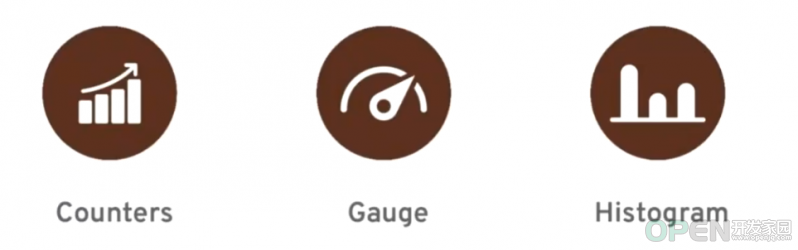
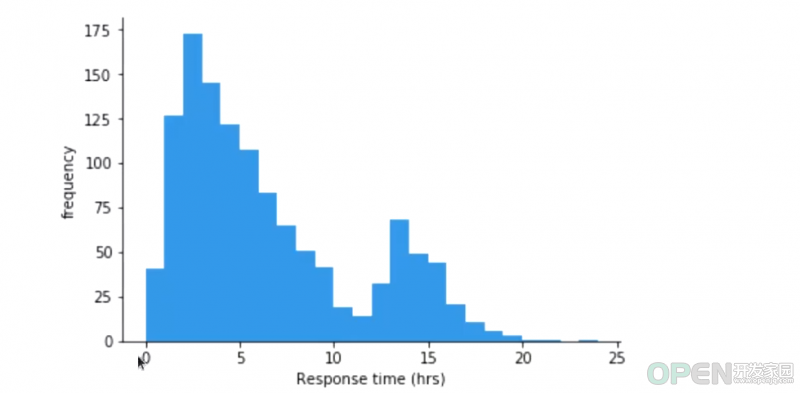
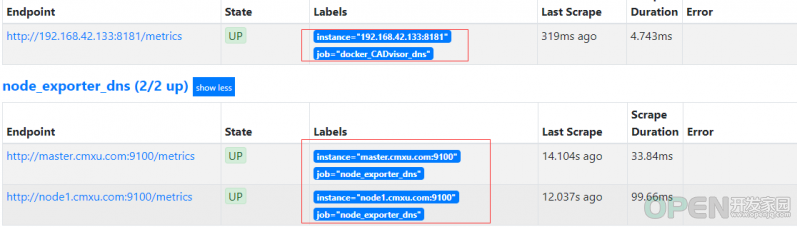
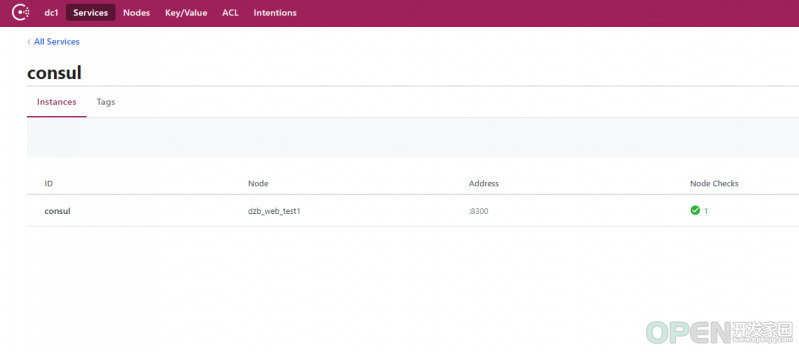
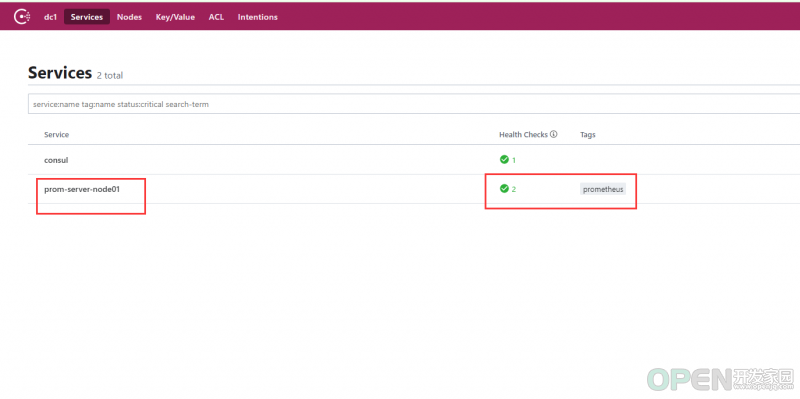
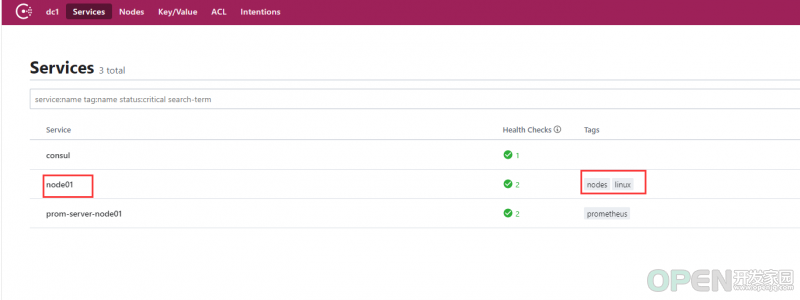
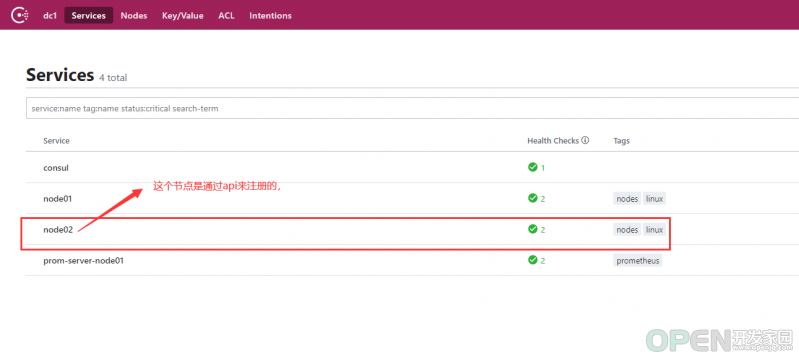
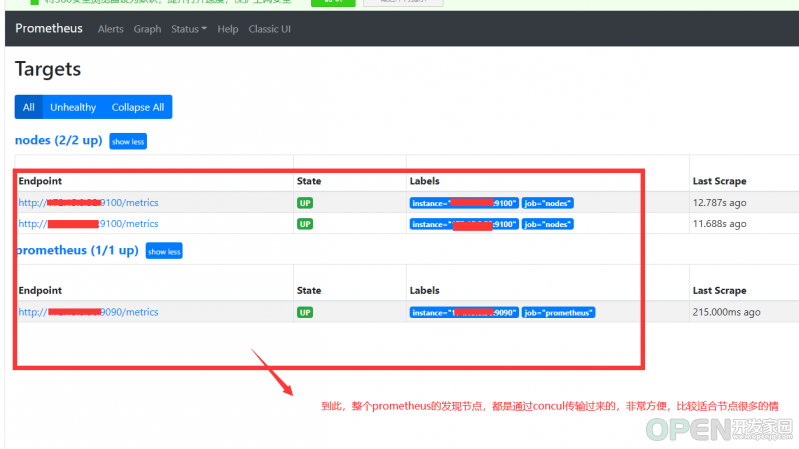
 QQ好友和群
QQ好友和群 QQ空间
QQ空间